随着互联网的普及,我们越来越多地依赖于电脑进行工作、学习和娱乐。然而,为了保护个人信息的安全,我们必须定期更改电脑密码。但是,对于一些不太了解电脑的人来说,修改密码可能是一项具有挑战性的任务。本文将为您提供一份简单易懂的电脑密码修改教程,让您轻松掌握修改密码的技巧,保护您的个人隐私。
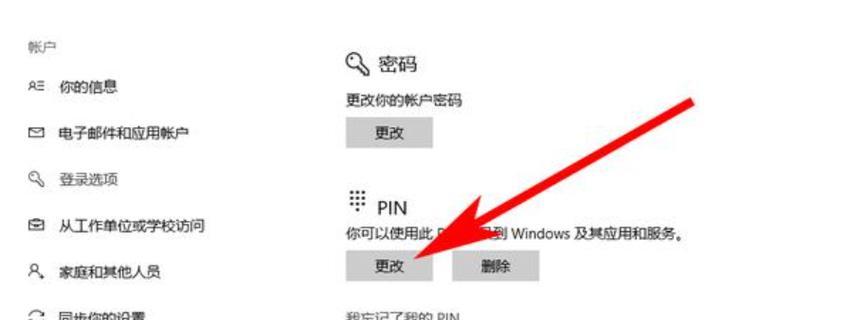
标题和
1.密码的重要性
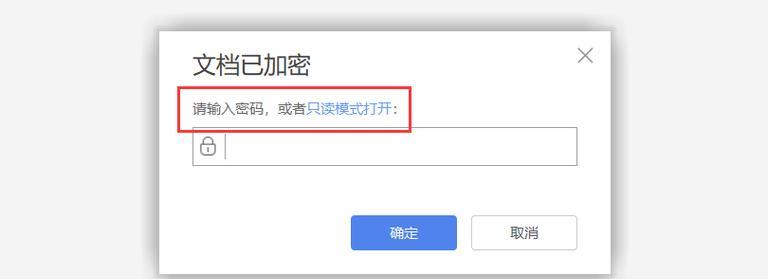
在这个数字化时代,密码是我们个人信息保护的第一道防线。一个强大的密码可以防止他人非法获取您的个人隐私和敏感信息。
2.选择强密码
一个强大的密码应该包含字母、数字和特殊字符的组合,并且长度至少为8个字符。避免使用常见的、易猜到的密码,如生日、姓名或者连续的数字。
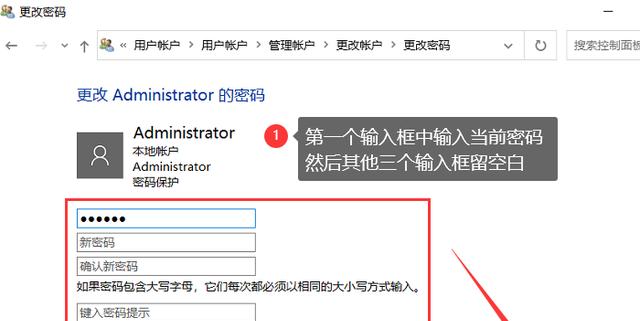
3.登录到电脑系统
输入您的用户名和旧密码登录到电脑系统。如果忘记了密码,可以使用重置密码的选项进行操作。
4.打开“控制面板”
点击“开始”按钮,然后选择“控制面板”选项,这将打开控制面板窗口。
5.进入“用户账户”
在控制面板窗口中,找到并点击“用户账户”选项,这将打开用户账户设置窗口。
6.点击“更改密码”
在用户账户设置窗口中,找到并点击“更改密码”选项,这将打开密码修改窗口。
7.输入旧密码
在密码修改窗口中,首先输入您的旧密码,以验证身份。
8.输入新密码
接下来,在指定的文本框中输入您的新密码。确保新密码符合安全要求,并且与旧密码不同。
9.确认新密码
在确认新密码的文本框中,再次输入刚刚设置的新密码。确保两次输入的密码完全一致。
10.完成密码修改
点击“确定”按钮完成密码修改。系统会提示您密码修改成功,并且要求您重新登录以验证新密码。
11.重新登录
现在,使用刚刚设置的新密码重新登录到电脑系统中。
12.修改其他密码
除了登录密码之外,还有其他重要的密码需要定期修改,如邮箱密码、社交媒体账户密码等。请确保对这些密码也进行定期的修改和更新。
13.密码管理工具
为了方便地管理和记忆所有密码,您可以考虑使用密码管理工具。这些工具可以安全地存储您的密码,并且提供自动生成强密码的功能。
14.提高密码安全性
除了定期修改密码外,您还可以采取其他措施来提高密码的安全性,如启用双重验证、定期检查账户活动等。
15.保护个人信息安全
通过定期修改密码和采取安全措施,您可以更好地保护您的个人信息安全,并且预防身份盗窃和其他网络攻击。
修改电脑密码是保护个人信息安全的基本措施之一。本文提供了一份简单易懂的电脑密码修改教程,希望能够帮助读者轻松掌握修改密码的技巧,保护个人隐私。记住,选择强密码、定期修改密码,并采取其他安全措施可以帮助您保护个人信息的安全。

介绍:随着技术的不断发展,越来越多的人选择使用U盘来启动IS...

SurfaceBook作为微软旗下的高端笔记本电脑,备受用户喜爱。然...

在如今数码相机市场的竞争中,索尼A35作为一款中级单反相机备受关注。...

在计算机使用过程中,主板BIOS(BasicInputOutputS...

在我们使用电脑时,经常会遇到一些想要截屏保存的情况,但是一般的截屏功...